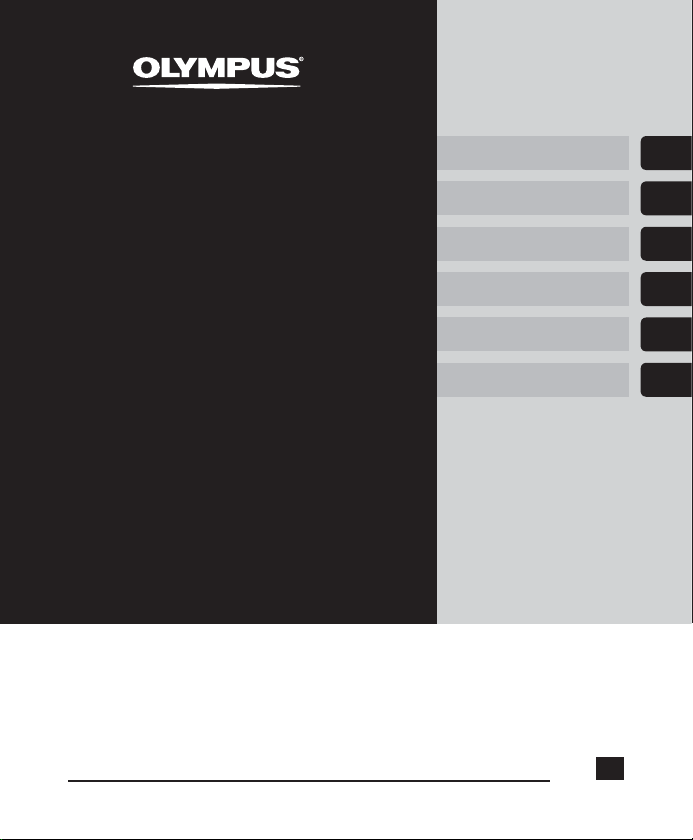
DIGITAL VOICE
Erste Schritte
1
REKORDER
VP-10
BEDIENUNGSANLEITUNG
Vielen Dank für den Kauf des Digital Voice Rekorders von Olympus.
Machen Sie sich bitte gründlich mit dem Inhalt dieser Bedienungsanleitung
vertraut, damit stets ein einwandfreier und sicherer Betrieb des Produkts
gewährleistet ist.
Bewahren Sie außerdem die Bedienungsanleitung stets griffbereit für
späteres Nachschlagen auf.
Im Interesse fehlerfreier Resultate empfiehlt sich stets zuvor eine Testaufnahme.
Aufnahme
Wiedergabe
Menü
Verwendung mit
einem PC
Zusätzliche
Informationen
DE
2
3
4
5
6
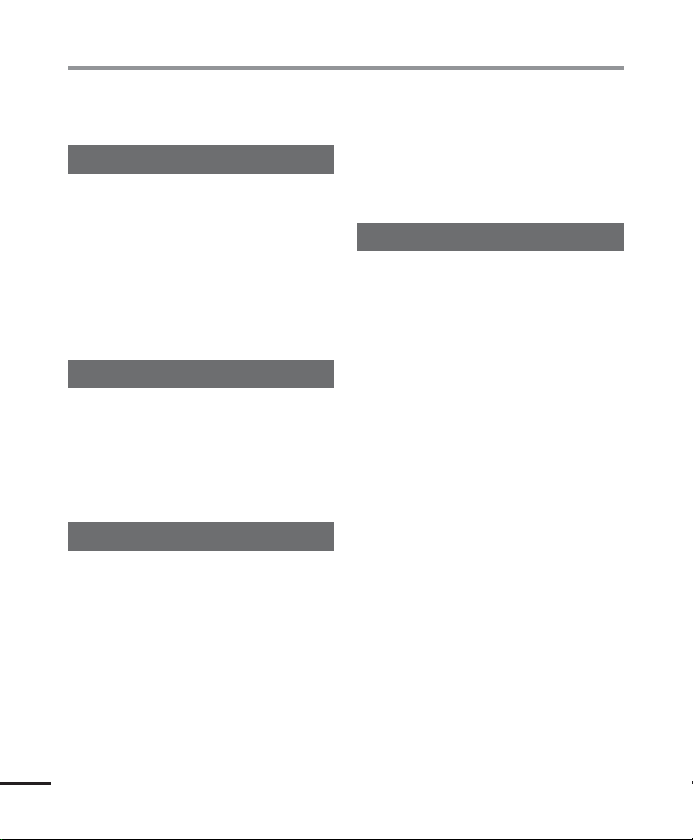
Inhaltsverzeichnis
Bezeichnung der Teile ................................................................. 4
Rekorder ...............................................................................................4
Display ..................................................................................................5
1 Erste Schritte
Einrichten ................................................................................... 6
Einlegen des Akkus ...............................................................................7
Gerät anschalten ................................................................................... 8
Einstellen des eingelegten Batterietypen ............................................. 8
Einstellen von Datum/Zeit ....................................................................9
Aufladen des Akkus durch Anschließen an einen USB-Port
eines PCs .............................................................................................10
Aufladen des Akkus durch Anschließen an einen Netzadapter mit
USB-Anschluss (Modell A514) ............................................................11
Akkus ........................................................................................13
Ausschalten des Geräts ...............................................................15
Ausschalten des Geräts .......................................................................15
2 Aufnahme
Aufnahme .................................................................................16
Grundlegende Aufnahmeschritte .......................................................16
Verwenden von Kopfhörern ................................................................19
Auswählen einer automatischen Aufnahmeeinstellung [Rec Scene]
..................................................................................................20
Auswählen einer automatischen Aufnahmeeinstellung [Rec Scene] ....
Ändern der Informationsanzeige während der Aufnahme ...........22
Ändern der Informationsanzeige während der Aufnahme ................22
3 Wiedergabe
Wiedergabe ...............................................................................23
Grundlegende Wiedergabeschritte ..................................................... 23
Schnellvorlauf .....................................................................................24
Rücklauf ..............................................................................................24
Zum Anfang der Datei springen .......................................................... 25
Auswählen der automatischen Wiedergabe [Play Scene] .............27
Auswählen der automatischen Wiedergabe [Play Scene] .................. 27
Ändern der Wiedergabegeschwindigkeit ....................................28
Ändern der Wiedergabegeschwindigkeit ........................................... 28
Index-/Zeitmarken .....................................................................29
Setzen einer Index-/Zeitmarke ...........................................................29
Löschen einer Index-/Zeitmarke ......................................................... 29
Verhindern versehentlicher Bedienvorgänge ..............................30
Aktivieren des HOLD-Modus ...............................................................30
DE
Aufheben des HOLD-Modus ............................................................... 30
2
Ändern der Informationsanzeige während der Wiedergabe oder
eines Stopps ..............................................................................31
Ändern der Informationsanzeige während der Wiedergabe oder
eines Stopps ........................................................................................ 31
Suche nach einer Datei [Date Search] ..........................................32
Verwenden der Datumssuchfunktion ................................................. 32
Löschen von Dateien ..................................................................33
Löschen von Dateien ........................................................................... 33
4 Menü
Einstellen der Menüpunkte ........................................................35
Grundlegende Bedienvorgänge..........................................................35
Dateimenü [File Menu] ...............................................................37
Verhindern eines versehentlichen Löschens einer Datei [File Lock].... 37
Teilen von Dateien [File Divide] ..........................................................37
Anzeigen der Dateiinformationen [Property] ....................................37
Aufnahmemenü [Rec Menu] .......................................................38
Auswählen der Aufnahmeempfindlichkeit [Rec Level] ......................38
Einstellen des Aufnahmemodus [RecMode] ...................................... 38
Reduzieren von Rauschen verursacht von Rascheln während der
Aufzeichnung [Anti-Rustle] ................................................................39
Reduzieren von Rauschen während der Aufnahme [Low Cut Filter]
Sprachaktivierte Aufnahmefunktion [VCVA] ...................................... 39
Wiedergabemenü [Play Menu] ...................................................41
Reduzieren von Rauschen während der Wiedergabe
20
Anpassen von leisen Passagen während der Wiedergabe
[Voice Balancer] .................................................................................. 41
Festlegen des Wiedergabebereichs [Playback Range] ........................41
Einstellen der Wiederholwiedergabe [Repeat] ...................................42
Einstellen eines Sprungintervalls [Skip Space] ...................................42
Ändern des Wiedergabeordners [Play Folder] .................................... 43
Display-/Tonmenü [LCD/Sound] ..................................................44
Einstellen der Beleuchtung [Backlight] ..............................................44
Anpassen des Kontrasts [Contrast] .....................................................44
Einstellen der LED-Kontrollleuchte [LED]............................................44
An-/Ausschalten des Signaltons [Beep] .............................................44
Auswählen der Lautsprecherausgabe [Speaker] ................................45
Automatisches Abspielen des Dateianfangs [Intro Play] .................... 45
Gerätemenü [Device]..................................................................46
Einstellen der Abschaltautomatik [Power Off] ...................................46
Einstellen der Dauer des Aufnahme-Standbys [Rec Standby] ...................46
Einstellen des verwendeten Batterietypen [Battery] .........................46
Einstellen von Datum/Zeit [Time & Date] ..........................................47
Wiederherstellen der Standardeinstellungen [Reset Settings] ..........48
Formatieren des internen Speichers [Format] .................................... 48
Überprüfen der Details des internen Speichers [Memory Info.] .........49
Anzeigen von Informationen zum Voice Rekorder [System Info.].......49
....39
[Noise Cancel] ....41
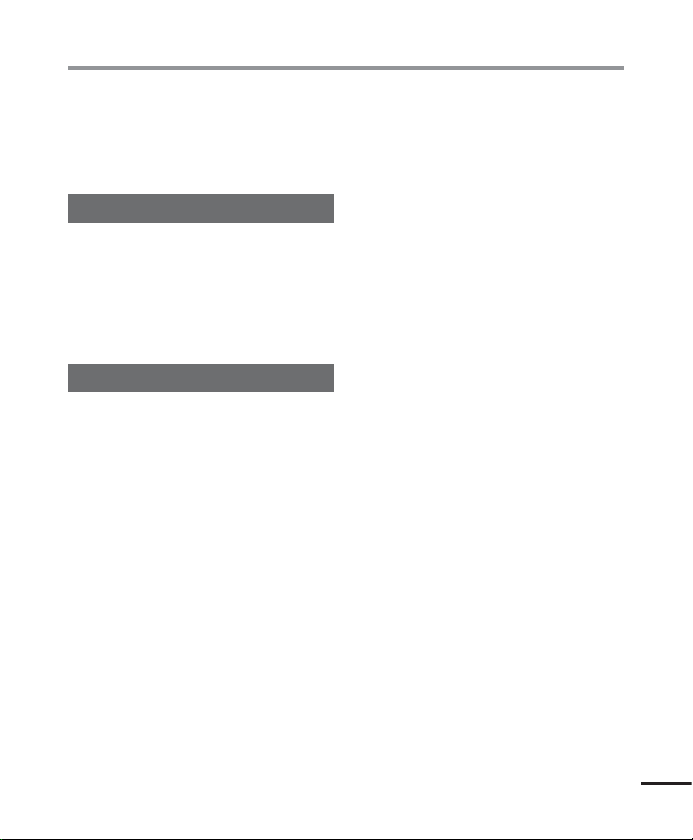
Inhaltsverzeichnis
Teilen von Dateien [File Divide] ...................................................50
Teilen von Dateien [File Divide] ..........................................................50
Ändern des Wiedergabeordners [Play Folder] ..............................52
Ändern des Wiedergabeordners [Play Folder] .................................... 52
Formatieren des internen Speichers [Format] .............................54
Formatieren des internen Speichers [Format] .................................... 54
5 Verwendung mit einem PC
PC-Betriebsumgebung ...............................................................56
Anschließen/Trennen eines PCs ..................................................58
Anschließen des Voice Rekorders an einen PC .................................... 58
Trennen des Voice Rekorders von einem PC ........................................60
Eine Datei auf einen PC laden .....................................................61
Verwenden als externer Speicher eines PC ..................................63
Abspielen von über einen PC übertragene Dateien ......................64
Abspielen einer übertragenen Datei ................................................... 64
6 Zusätzliche Informationen
Verzeichnis der Warnmeldungen ................................................66
Fehlersuche ...............................................................................68
Sonstiges ...................................................................................71
Pflege des Rekorders...........................................................................71
Zubehör (optional)..............................................................................71
Informationen zu Urheberrecht und Markenzeichen ...................72
Sicherheitshinweise ...................................................................73
Technische Daten .......................................................................77
DE
3
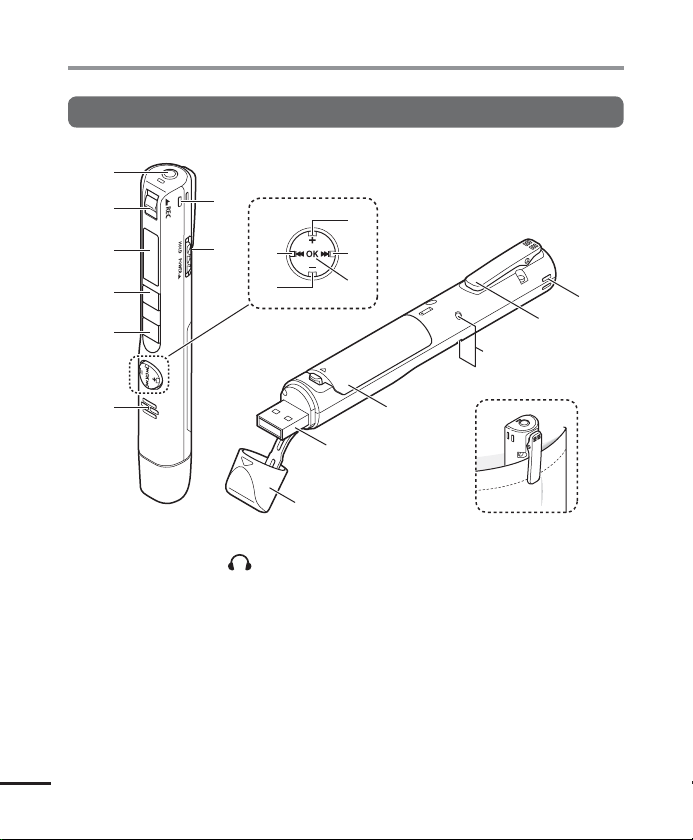
Bezeichnung der Teile
Rekorder
Bezeichnung der Teile
DE
4
1
2
3
4
5
6
1 Kopfhörer-Buchse ( )
2
REC
-Schalter (Aufnahme)
3 Display
4
MENU/SCENE
5 `
PLAY/4STOP
6 Integrierter Lautsprecher
7 Eingebautes Stereomikrofon (R)
8
POWER/HOLD
9 0-Taste
0
–
-Taste
7
8
-Taste
-Taste
-Schalter
9
0
(
!
@
#
^
&
*
+
-Taste
!
@ 9-Taste
#
OK
-Taste
$ Eingebautes Stereomikrofon (L)
% Clip
^ LED-Kontrollleuchte (LED)
& Batteriefachdeckel
* USB-Stecker
( USB-Steckerabdeckung
$
%
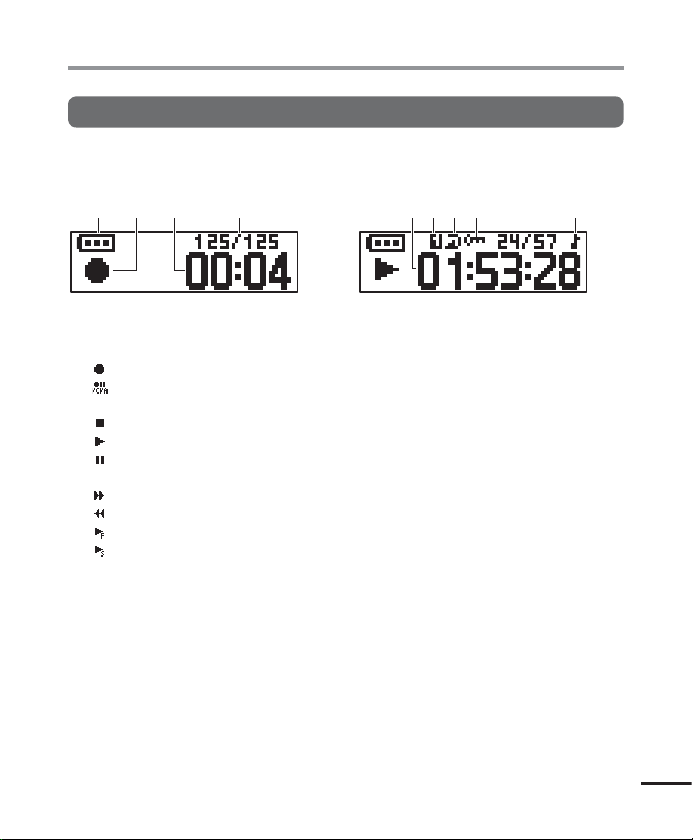
Bezeichnung der Teile
Display
4 Während der Aufzeichnung
1 2 43
1 Ba
tterieanzeige (☞ S. 12)
2 Voice Rekorder-Statusanzeige
[ ]: Aufnahme (☞ S. 16)
]: Standby-Anzeige für die VCVA-
[
Aufnahme (☞ S. 39)
]: Stopp
[
[
]: Wiedergabe (☞ S. 23)
]: Wiedergabepause-Anzeige
[
(☞ S. 23)
]: Schnellvorlauf (☞ S. 24)
[
[
]: Schnellrücklauf (☞ S. 25)
]: Schnellwiedergabe (☞ S. 28)
[
]: Langsamwiedergabe (☞ S. 28)
[
3 Verstrichene Aufnahmezeit
4 Aktuelle Dateinummer/
Gesamtzahl der aufgenommenen
Dateien im Ordner
4 Während des Stopps oder der
Wiedergabe
65 7 8 9
5 Da
teilänge/Verstrichene
Wiedergabezeit
6 Wiedergabebereich (☞ S. 41)
7 Wiederholung
8 Dateischutz (☞ S. 37)
9 Wiedergabe-Ordner
(Bei Auswahl des [
Music
]-Ordners)
Bezeichnung der Teile
DE
5
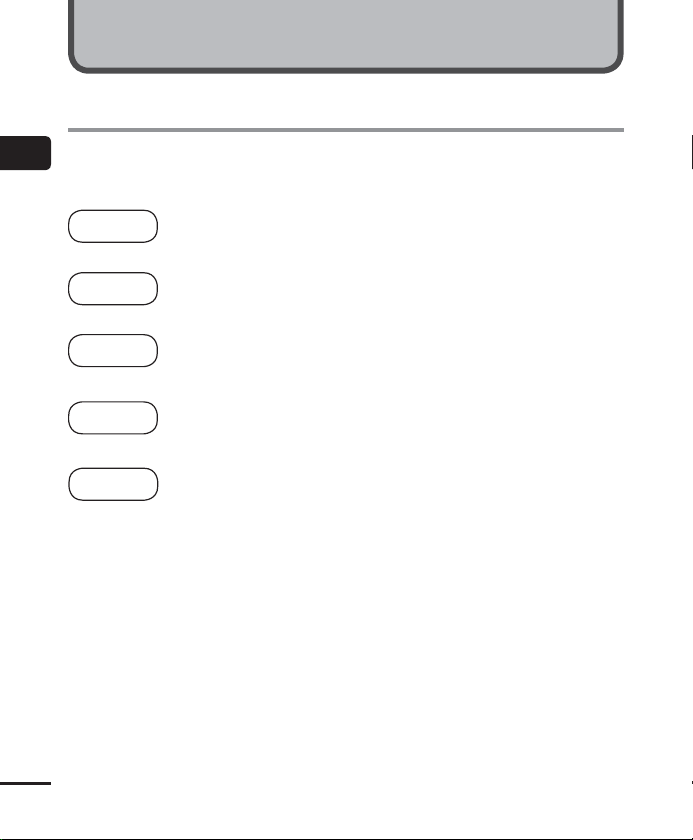
Erste Schritte
Einrichten
1
Befolgen Sie nach dem Auspacken des Voice Rekorders die unten stehenden Schritte, um das
Gerät einsatzbereit zu machen.
Einrichten
DE
Schritt
Einlegen des Akkus
1
3
Schritt 2
Gerät anschalten
3
Schritt 3
3
Schritt
3
Schritt
6
Batterieeinstellung auswählen
Wählen Sie die Batterieeinstellung entsprechend der eingelegten Batterie:
Nickel-Metall-Hydrid-Akku- oder Alkaline-Batterieeinstellung.
Datum/Zeit einstellen
4
Stellen Sie die Uhr des Voice Rekorders zur Verwendung mit der
Dateiverwaltung ein.
Rekorder aufladen
5
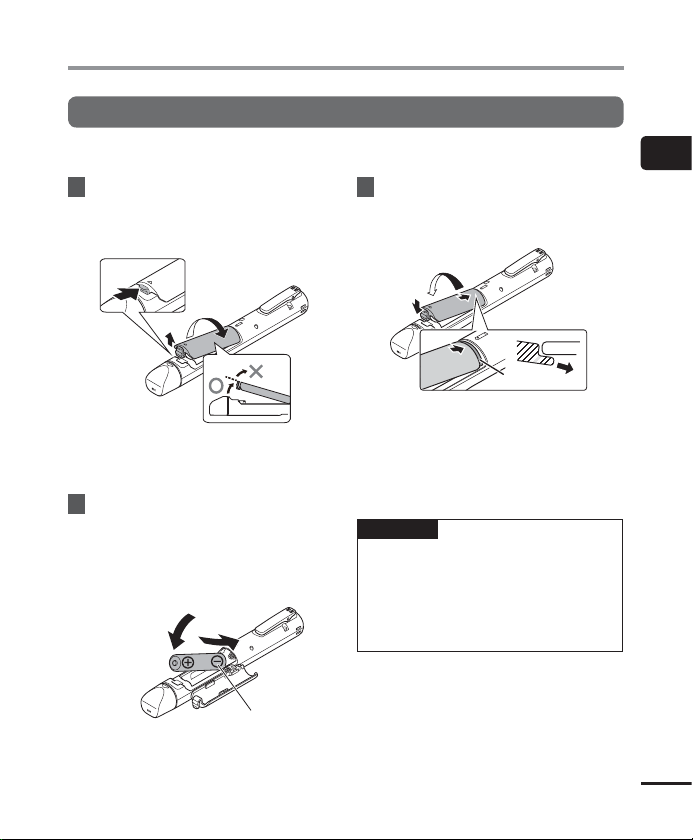
Einrichten
1
Einlegen des Akkus
Setzen Sie vor dem Verwenden des Voice Rekorders den Akku in das Batteriefach des Geräts ein.
1 Öffnen Sie den Batteriefachdeckel,
während Sie den Sperrknopf in
Pfeilrichtung drücken.
3
2
a
a Versuchen Sie nicht den
Batteriefachdeckel mit Kraft zu
öffnen.
2 Legen Sie einen Akku oder
eine Batterie der Größe AAA
ein, wobei auf die richtige
Ausrichtung des Plus- und
Minuspols zu achten ist.
2
1
Legen Sie zuerst den
Minuspol des Akkus oder
der Batterie ein.
3 Schließen Sie den
Batteriefachdeckel, bis er
einrastet.
1
3
Einsteckbereich
2
b
c
b Lasche
c Schieben Sie beim Aufsetzen
des Deckels die Lasche des
Batteriefachdeckels unter das
Rekordergehäuse.
HINWEIS
chten Sie darauf, den
• A
Batteriefachdeckel sicher zu schließen
(bis die Batteriefachentriegelung
einrastet).
• Laden Sie den Akku vor dem Gebrauch
immer auf.
1
Einrichten
DE
7
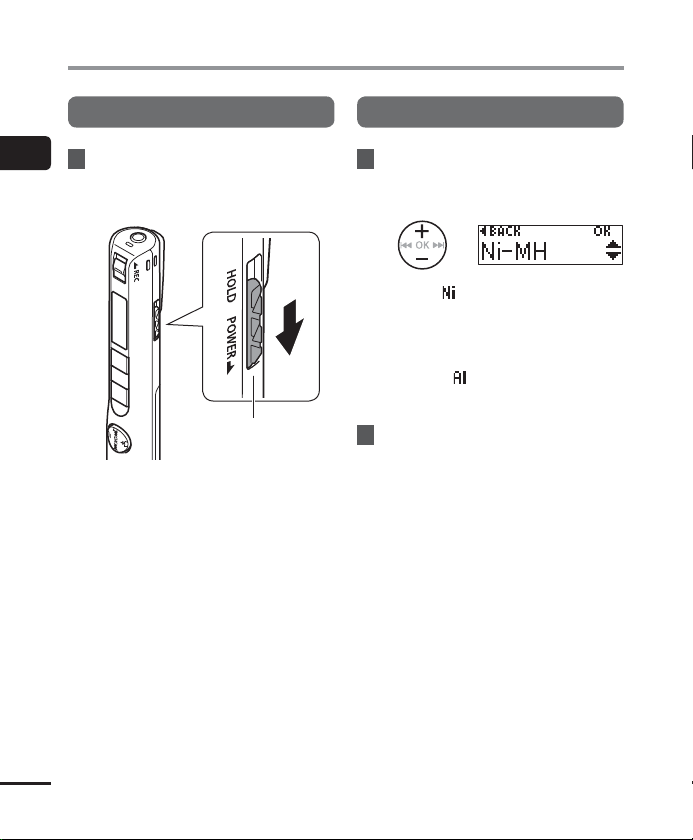
Einrichten
Gerät anschalten
1
1 Schieben Sie den
Einrichten
Schalter bei ausgeschaltetem
Rekorder in Pfeilrichtung.
POWER/HOLD
POWER/HOLD-Schalter
Einstellen des eingelegten Batterietypen
-
1 Drücken Sie auf die +- oder
–
-Taste, um den Typ der
eingelegten Batterie auszuwählen.
[Ni-MH] ( )
Wählen Sie diese Option, wenn Sie
einen wiederaufladbaren NickelMetall-Hydrid-Akku von Olympus
(Modell BR404) eingelegt haben.
[Alkaline] (
Wählen Sie diese Option, wenn Sie
eine Alkaline-Batterie eingelegt haben.
2 Drücken Sie auf die OK-Taste, um
die Einstellung zu übernehmen.
)
DE
8
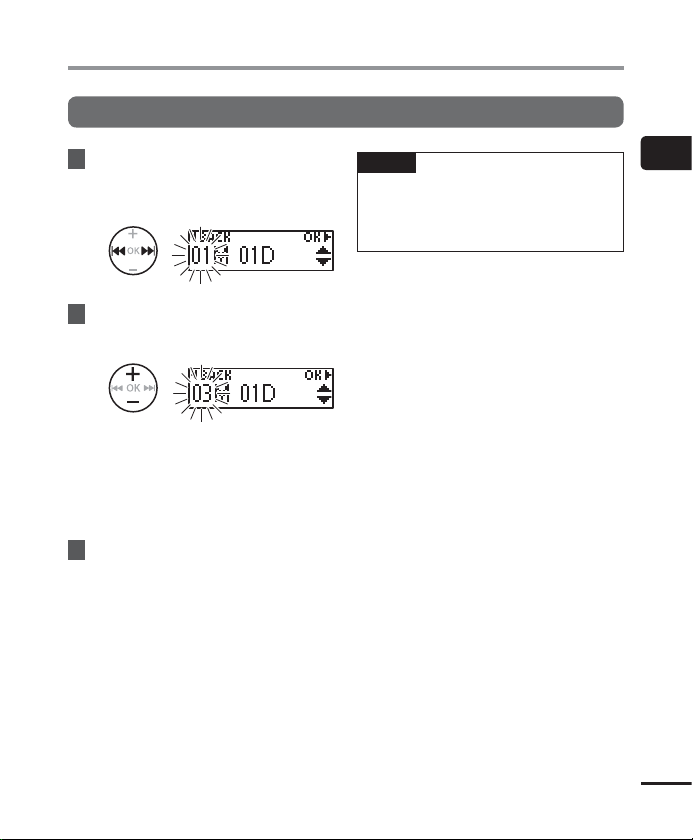
Einrichten
Einstellen von Datum/Zeit
1
Drücken Sie auf die 9- oder
0
-Taste, um das einzustellende
Element auszuwählen.
2 Drücken Sie auf die +- oder
–
-Taste, um die Zahl zu ändern.
• Um die Einstellung eines anderen
Elements zu ändern, drücken Sie auf
die 9- oder 0-Taste, um den
blinkenden Cursor zu verschieben
und drücken Sie dann auf die + - oder
–-Taste, um die Zahl zu ändern.
3 Drücken Sie auf die OK-Taste, um
die Einstellung zu übernehmen.
TIPP
• Das Datum/Z
geändert werden. Für diesen Vorgang
siehe „Einstellen von Datum/Zeit
[Time & Date]“ (☞ S. 47).
eit-Anzeigeformat kann
1
Einrichten
DE
9
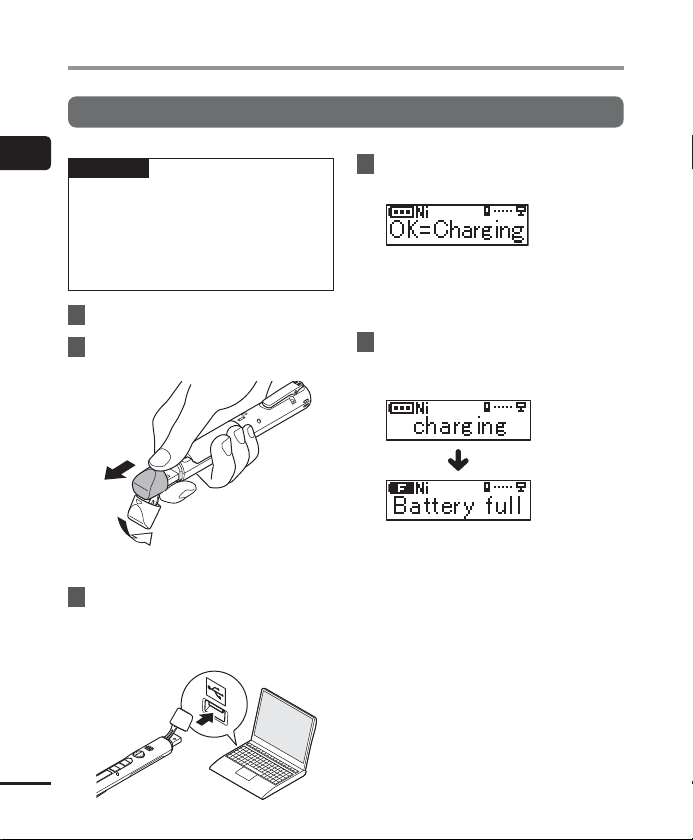
Einrichten
Aufladen des Akkus durch Anschließen an einen USB-Port eines PCs
1
HINWEIS
Einrichten
or Sie den Akku aufladen, legen Sie
• Bev
den mitgelieferten Akku ein und stellen
Sie die [Battery]-Einstellung auf [Ni-MH].
• Bevor Sie den USB-Stecker anschließen
können, muss der HOLD-Modus
beendet werden (☞S. 30).
1 Starten Sie den PC.
2
Entfernen Sie die USB-
Steck
erabdeckung.
1
2
Schieben Sie die USB-Steckerabdeckung
mithilfe Ihrer Fingerkuppe auf.
3 Achten Sie darauf, dass der
Rekorder gestoppt ist, bevor Sie
seinen USB-Stecker mit dem USBPort des PCs verbinden.
4 Drücken Sie auf die OK-Taste, um
das Aufladen zu starten.
• Drücken Sie auf die OK-Taste, während
diese Meldung blinkt.
• Die LED-Kontrollleuchte leuchtet
während des Aufladens.
5 Der Ladevorgang ist
abgeschlossen, wenn
[
Battery full
] angezeigt wird.
DE
10
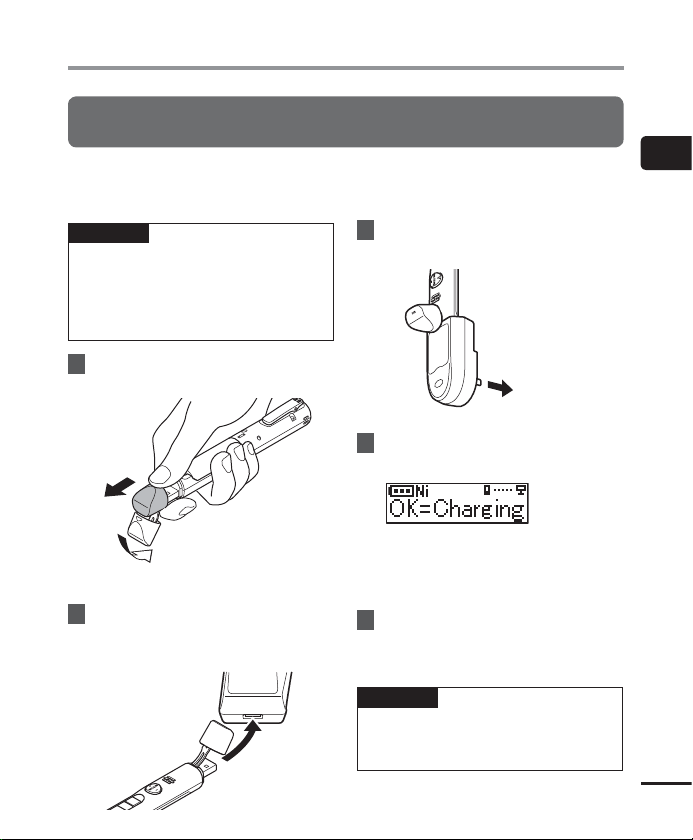
Einrichten
Aufladen des Akkus durch Anschließen an einen Netzadapter mit USB-
Anschluss (Modell A514)
Der Akku kann aufgeladen werden, indem der Rekorder an den mitgelieferten Netzadapter
(A514) angeschlossen wird.
1
Einrichten
HINWEIS
or Sie den Akku aufladen, legen Sie
• Bev
den mitgelieferten Akku ein und stellen
Sie die [Battery]-Einstellung auf [Ni-MH].
• Beenden Sie den HOLD-Modus, bevor Sie
den Netzadapter anschließen (☞S. 30).
1 Entfernen Sie die USB-
Steckerabdeckung.
1
2
Schieben Sie die USB-Steckerabdeckung
mithilfe Ihrer Fingerkuppe auf.
2 Schließen Sie den Voice Rekorder
an den USB-Anschluss des
Netzadapters an.
Zum Netzadapter
mit USB-Anschluss
(Modell A514)
3 Stecken Sie den Netzadapter an
einer Netzsteckdose an.
Zur Netzsteckdose
4 Drücken Sie auf die OK-Taste, um
das Aufladen zu starten.
• Drücken Sie auf die OK-Taste, während
diese Meldung blinkt.
• Die LED-Kontrollleuchte leuchtet
während des Aufladens.
5 Der Ladevorgang ist
abgeschlossen, wenn [
full
] angezeigt wird.
HINWEIS
erwenden Sie nur den mitgelieferten
• V
Netzadapter mit USB-Anschluss (A514)
von Olympus.
Battery
DE
11
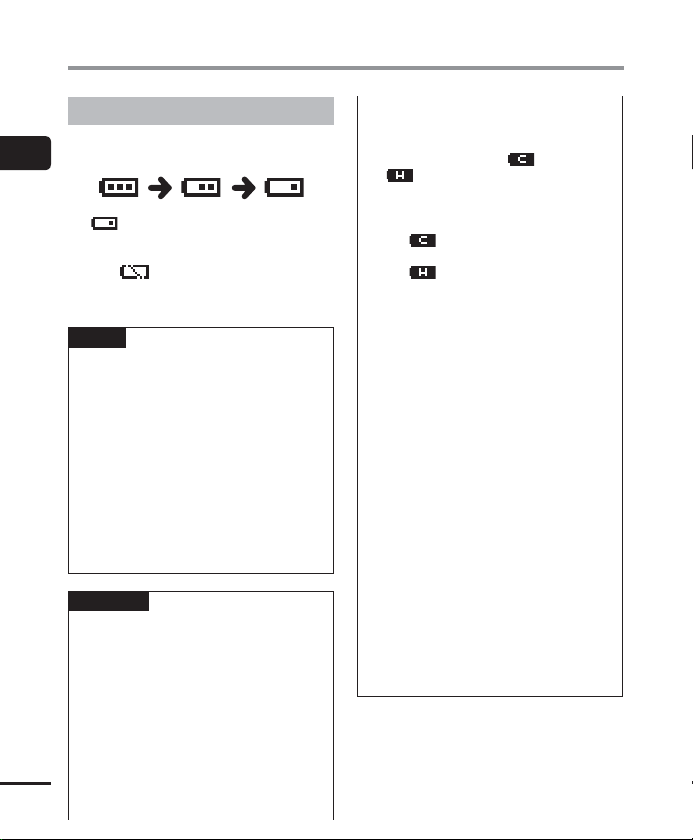
Einrichten
Batterieanzeige
Mit abnehmender Akkukapazität ändert sich
die Batterieanzeige folgendermaßen:
1
Einrichten
• [ ] verweist auf eine geringe
verbleibende Akkukapazität. Laden Sie
den Akku auf. Wenn der Akku erschöpft ist,
wird [
und der Betrieb stoppt.
TIPP
• Während des Aufladens des Rekorders
den HOLD-Modus beenden.
Während sich der Rekorder im
HOLD-Modus befindet, sind jegliche
Tastenbedienungen gesperrt
• Ladezeit: ca. 3 Stunden*
* Ungefähre notwendige Dauer
HINWEIS
• Laden Sie niemals Alk
Lithiumbatterien oder andere
Primärbatterien auf. Ein Auslaufen
oder Erhitzen der Batterie kann zu
Fehlfunktionen des Rekorders führen.
• Der Akku kann nur über den USB-
Anschluss aufgeladen werden, wenn der
PC angeschaltet ist.
DE
12
Der Akku kann nicht aufgeladen werden,
wenn der PC ausgeschaltet ist oder
sich im Standby-, Energiespar- oder
automatischem Abschaltmodus befindet.
] und [Battery low] angezeigt
für das vollständige Aufladen des
Akkus aus dem Leerzustand bei
Zimmertemperatur.
Die Aufladezeit ist je nach
Restlademenge und Batteriezustand
unterschiedlich.
ali-,
(☞S. 30).
• Verwenden Sie keinen USB-Hub, wenn
der Akku durch Anschluss am PC
aufgeladen wird.
• Bei der Anzeige von [
]*2 kann der Akku nicht
[
aufgeladen werden. Laden Sie den
Akku bei einer Umgebungstemperatur
im Bereich von 5 bis 35°C auf.
]: Die Umgebungstemperatur
*1 [
*2 [
• Sollte sich die Betriebszeit merklich
verkürzen, obwohl der Akku voll
aufgeladen ist, muss der Akku
ausgetauscht werden.
• Stecken Sie den USB-Stecker fest
bis zum Anschlag ein. Wenn die
Verbindung nicht ordnungsgemäß
hergestellt wurde, ist kein normaler
Betrieb möglich.
• Verwenden Sie bei Bedarf das
mitgelieferte USB-Verlängerungskabel.
• Verwenden Sie nur ein kompatibles
USB-Verlängerungskabel von
Olympus. Der Betrieb ist nicht
gewährleistet, wenn ein Kabel eines
anderen Herstellers verwendet wird.
Verwenden Sie ausschließlich das
mit dem Voice Rekorder mitgelieferte
USB-Verlängerungskabel von Olympus
und niemals ein Produkt eines
Drittherstellers.
• Verwenden Sie nur den mitgelieferten
Netzadapter mit USB-Anschluss (A514)
von Olympus.
ist zu niedrig.
]: Die Umgebungstemperatur
ist zu hoch.
]*1 oder

Akkus
Wiederaufladbare Akkus
Lesen Sie die folgenden Beschreibungen
aufmerksam durch, wenn Sie den
aufladbaren Nickel-Metall-Hydrid-Akku
(Modell BR404) verwenden.
4 Entladung
Aufladbare Akkus entladen sich, wenn sie
nicht benutzt werden. Laden Sie sie vor dem
Gebrauch immer auf.
4 Betriebstemperatur
Aufladbare Akkus sind chemische Produkte.
Die Leistung von aufladbaren Akkus kann
auch dann schwanken, wenn sie innerhalb
des empfohlenen Temperaturbereichs
verwendet werden. Diese Schwankungen
sind normal.
4 Empfohlener
Temperaturbereich
Beim Betrieb des Voice Rekorders:
0 bis 42°C
Beim Aufladen: 5 bis 35°C
Bei längerer Lagerung: -20 bis 30°C
Die Verwendung des Akkus außerhalb des
oben angegebenen Temperaturbereichs
verringert seine Leistungsfähigkeit und
Lebensdauer. Wenn der Voice Rekorder für
längere Zeit nicht benutzt wird, entnehmen
Sie den Akku vor dem Aufbewahren, um ein
Auslaufen der Akkuflüssigkeit und Rost zu
vermeiden.
HINWEIS
Voice Rekorder unterstützt keine
• Der
Manganbatterien.
• Verwenden Sie beim Austauschen
der Batterie eine AlkalineTrockenbatterie der Größe AAA oder
einen wiederaufladbaren NickelMetall-Hydrid-Akku von Olympus
(Modell BR404). Der Betrieb ist nicht
gewährleistet, wenn der Akku eines
anderen Herstellers verwendet wird.
• Die [Battery]-Anzeige wird nach dem
Austauschen der Batterie automatisch
angezeigt. Diese Anzeige zum
Einstellen der Batterie kann ebenfalls
über die Menübedienung aufgerufen
werden (☞ S. 47). Schalten Sie nach
dem Wechseln der Batterie das Gerät
an und stellen Sie unbedingt die
Einstellungen in der [Battery]- und
[Time & Date]-Anzeige ein, bevor Sie
eine Aufzeichnung vornehmen.
• Wenn der Akku oder die Batterie
für länger als eine Minute entfernt
bleibt, oder sehr schnell entfernt und
ausgetauscht wird, muss eventuell das
Datum/die Zeit zurückgesetzt werden.
Siehe „Einstellen von Datum/Zeit
[Time & Date]“ (☞ S. 47).
• Zu den Eigenschaften von Nickel-
Metall-Hydrid-Akkus zählt u.a., dass
neue und lange nicht verwendete
Akkus (für einen Monat oder länger)
eventuell nicht vollständig aufgeladen
werden. Der Akku sollte sich vollständig
aufladen lassen, nachdem er bis zu drei
Mal ge- und entladen wurde.
1
Akkus
DE
13
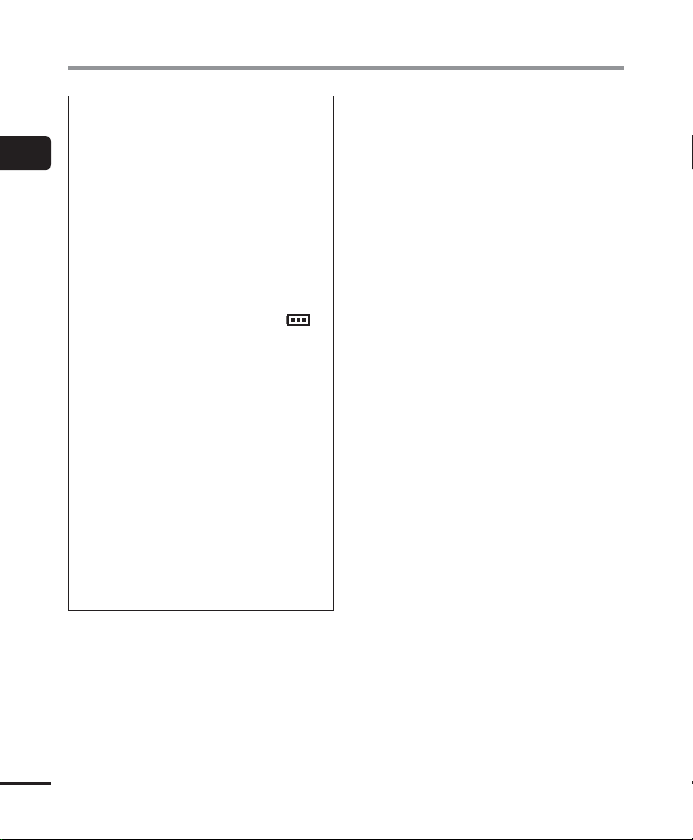
Akkus
• Beachten Sie bei der Entsorgung
verbrauchter Akkus bitte unbedingt
die örtlich geltenden Abfall- und
1
Akkus
Umweltvorschriften. Bevor Sie nicht
vollständig entladene Akkus entsorgen,
schützen Sie sie gegen Kurzschlüsse, z.
B. durch Abkleben der Kontakte.
• Schalten Sie das Gerät vor dem
Austauschen des Akkus immer aus.
Dateien können beschädigt werden,
wenn der Akku während der Aufnahme
oder anderer Vorgänge, wie das
Löschen einer Datei,entfernt werden.
• Selbst wenn die Batterieanzeige [
anzeigt, kann die Wiedergabe mit dem
integrierten Lautsprecher bei einigen
Lautstärkepegeln zu einem Abfall der
Batterieausgangsspannung führen
und damit zum Zurücksetzen des Voice
Rekorders. In diesem Fall muss die
Lautstärke reduziert werden.
• Die kontinuierliche
Akkugebrauchsdauer eines wiederholt
aufgeladenen Nickel-Metall-HydridAkkus reduziert sich aufgrund der
Akkuabnutzung (☞ S. 78).
• Die Akkulebensdauer verkürzt sich bei
Verwenden eines wiederaufladbaren
Nickel-Metall-Hydrid-Akkus, der
wiederholt aufgeladen wurde
(☞ S. 78).
Für Deutschland:
Für die umweltfreundliche Entsorgung
von Batterien hat Olympus in Deutschland
einen Vertrag mit GRS (Gemeinsames
Rücknahmesystem für Batterien) geschlossen.
]
DE
14
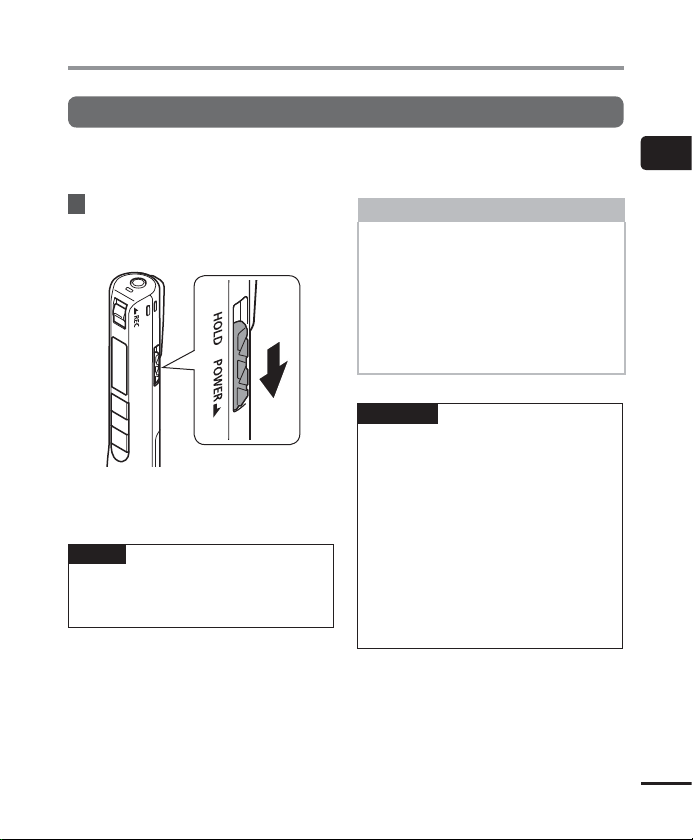
Ausschalten des Geräts
Ausschalten des Geräts
Auch bei ausgeschalteter Stromversorgung bleiben die vorhandenen Daten, die
Moduseinstellungen und die Zeiteinstellungen erhalten.
1 Schieben Sie den
Schalter für mindestens eine
halbe Sekunde in Pfeilrichtung.
• Die Wiedergabestoppposition bei
ausgeschaltetem Gerät wird im
Speicher abgelegt.
TIPP
usschalten des Voice Rekorders,
• Das A
wenn er nicht verwendet wird,
verringert den Batterieverbrauch.
POWER/HOLD
-
Abschaltautomatik
Wird der angeschaltete Rekorder
5 Minuten oder länger (Vorgabe)
nicht verwendet, so wird das Display
ausgeschaltet und der Voice Rekorder
schaltet sich aus (☞S. 46).
• Um den Voice Rekorder erneut
verwenden zu können, muss er wieder
angeschaltet werden.
HINWEIS
Voice Rekorder schaltet sich
• Der
während einer Aufzeichnung selbst
dann nicht aus, wenn der POWER/
HOLD-Schalter bedient wird.
• Wenn die [Rec Standby]-Funktion
angeschaltet ist, bleibt der Voice
Rekorder auch nach dem Ausschalten
im Aufzeichnungs-Standby-Modus,
wodurch sich der Akku schneller
entleert. Sobald die für [Rec Standby]
eingestellte Zeit überschritten wird,
schaltet sich das Gerät vollständig aus
(☞S. 46).
1
Ausschalten des Geräts
DE
15
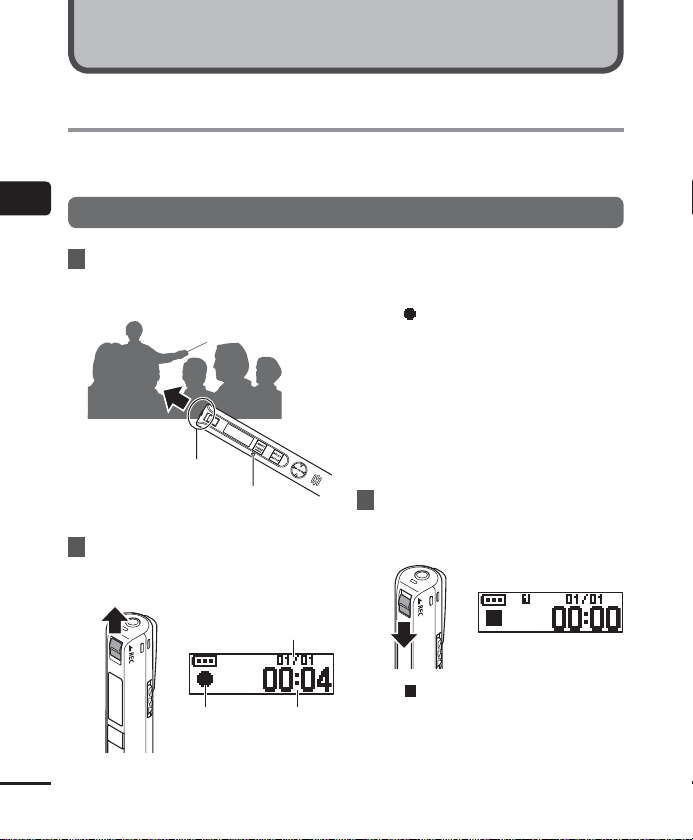
Aufnahme
Aufnahme
Wenn sich plötzlich eine Aufnahmegelegenheit ergibt, kann eine Aufnahme selbst aus dem
ausgeschalteten Zustand gestartet werden. Es können bis zu 999 Aufnahmen gespeichert werden.
2
Grundlegende Aufnahmeschritte
Aufnahme
1 Richten Sie das integrierte
Mikrofon auf die aufzunehmende
Tonquelle.
Eingebautes
Stereomikrofon
2 Schieben Sie den
LEDKontrollleuchte
REC
-Schalter
in Pfeilrichtung, um die
Aufzeichnung zu starten.
b Aufnahme-Anzeige
c Verstrichene Aufnahmezeit
• Die LED-Kontrollleuchte leuchtet und
] erscheint auf dem Display.
[
• Schalten Sie nach dem Wechseln des
Akkus das Gerät an und stellen Sie
unbedingt die Einstellungen in der
[Battery]- und [Time & Date]-Anzeige
ein, bevor Sie eine Aufzeichnung
vornehmen.
• Wenn Sie zu Beginn einfache Inhalte
aufnehmen, wird dies später die Suche
mithilfe der [Date Search]-Funktion
erleichtern (☞ S. 32).
3 Schieben Sie den
REC
in Pfeilrichtung, um die
Aufzeichnung zu stoppen.
-Schalter
DE
16
a
• [ ] erscheint im Display.
bc
a Aktuelle Dateinummer/Gesamtzahl der
aufgenommenen Dateien im Ordner
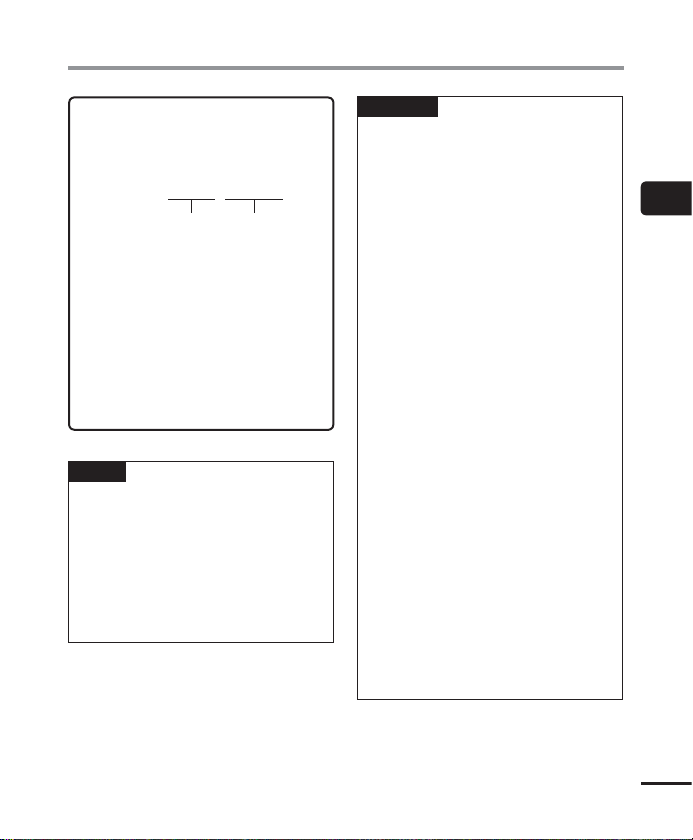
Aufnahme
Mit dem Voice Rekorder aufgezeichnete
Tondateien werden automatisch im
folgenden Format benannt.
VP100001 .MP3
12
1 Dateinummer
Dateinummern werden fortlaufend
zugewiesen.
2 Dateierweiterung
Die Dateierweiterung verweist auf
das vom Voice Rekorder verwendete
Aufnahmeformat für die Datei.
• Lineares PCM-Format: “.WAV”
• MP3-Format: “.MP3”
• WMA-Format: “.WMA”
TIPP
enn Sie den Voice Rekorder in einer
• W
Tasche o. Ä. verwenden, sichern Sie ihn
mit einem Clip, damit er sich bei der
Aufzeichnung nicht bewegt.
• Selbst wenn die Aufnahme während
der Wiedergabe einer Datei im
[Music]-Ordner beginnt, wird die
aufgenommene Datei im [Recorder]-
Ordner gespeichert (☞S. 52).
HINWEIS
• Um sicher
• Wenn die mögliche verbleibende
• Wenn [Folder full] angezeigt wird, ist
• Wenn [Memory full] angezeigt wird,
• Die Verarbeitungsleistung kann
• Der Voice Recorder kann Aufnahmen
zustellen, dass Sie
den Anfang der Aufnahme nicht
abschneiden, beginnen Sie mit der
Aufnahme, nachdem die LEDKontrollleuchte zu leuchten beginnt
oder die Modusanzeige auf dem
Display angezeigt wird.
Aufnahmezeit weniger als 60
Sekunden beträgt, beginnt die LEDKontrollleuchte zu blinken. Die Leuchte
blinkt schneller mit abnehmender
verbleibender Aufnahmezeit (an der
30- und 10-Sekunden-Stelle).
keine weitere Aufnahme möglich. Um
weitere Aufzeichnungen vorzunehmen,
müssen Sie unnötige Dateien löschen
(☞S. 33, S. 66).
hat der Voice Rekorder keine weitere
verfügbare Speicherkapazität. Um
weitere Aufzeichnungen vorzunehmen,
müssen Sie unnötige Dateien löschen
(☞ S. 33, S. 66).
reduziert sein, wenn Daten wiederholt
auf das Aufnahmemedium geschrieben
oder davon gelöscht wurden.
Initialisieren Sie in diesem Fall das
Aufnahmemedium (☞S. 54).
nur mit dem integrierten Mikrofon
vornehmen. Es kann kein externes
Mikrofon angeschlossen werden.
2
Aufnahme
DE
17
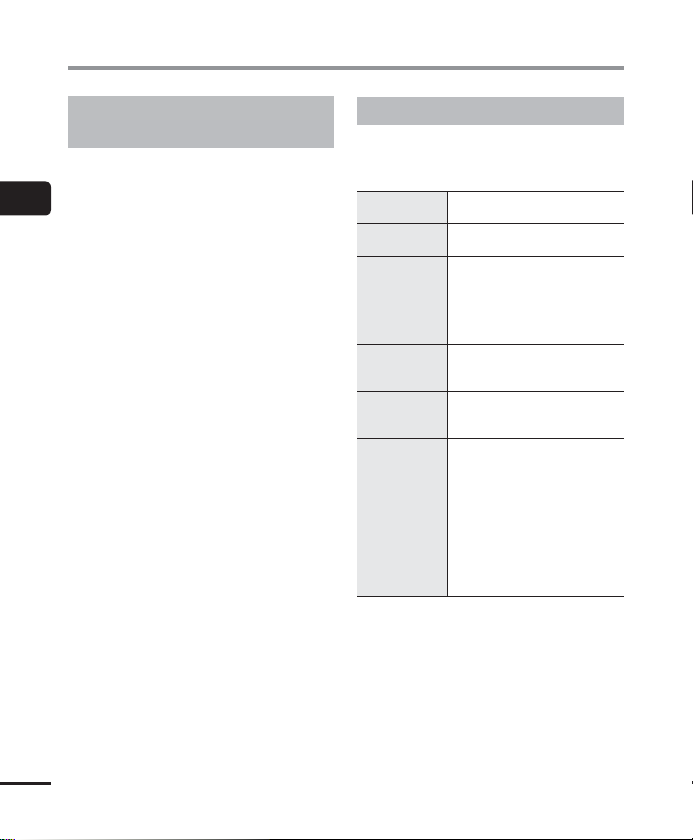
Aufnahme
Aufzeichnen von linearen PCMFormatdaten von mehr als 2 GB
Beim Aufzeichnen einer linearen PCMFormatdatei wird die Aufnahme selbst
dann fortgesetzt, wenn die Dateigröße 2 GB
2
überschreitet.
Aufnahme
• Die Daten werden geteilt und in separaten
Dateien von bis zu 2 GB gespeichert. Die
Dateien werden während der Wiedergabe
als separate Dateien abgespielt.
• Nach mehr als 999 Dateien, die 2 GB
überschreiten, stoppt die Aufzeichnung.
Aufnahmeeinstellungen
Für verschiedene Aufnahmesituationen
stehen unterschiedliche
Aufnahmeeinstellungen zur Verfügung.
[
Rec Level
]
(☞ S. 38)
Rec Mode
[
(☞ S. 38)
Anti-Rustle
[
(☞ S. 39)
Low Cut Filter
[
(☞ S. 39)
VCVA
]
[
(☞ S. 39)
Rec Scene
[
(☞ S. 20)
* Wenn Sie den Voice Rekorder in einer Tasche o. Ä.
verwenden, sichern Sie ihn mit einem Clip, damit
er sich bei der Aufzeichnung nicht bewegt.
Stellt die
Aufnahmeempfindlichkeit ein.
]
Stellt die Tonqualität ein.
Geräusche, die entstehen,
weil der Voice Recorder beim
] *
Aufnehmen in Ihrer Tasche
gegen Kleidung reibt (raschelnde
Geräusche), können reduziert
werden.
Reduziert das hörbare Brummen
]
von Geräten wie Klimaanlagen
oder Projektoren.
Stellt den Auslösepegel für die
sprachaktivierte Aufzeichnung
(VCVA) ein.
Dient zur Auswahl einer von
mehreren voreingestellten
Aufnahmeeinstellungsvorlagen.
Bei der Auswahl einer Vorlage,
werden mit einem einzigen
]
Bedienschritt Einstellungen
übernommen, die an die
Anforderungen eines speziellen
Aufnahmeorts oder einer
Aufnahmebedingung angepasst
sind.
DE
18
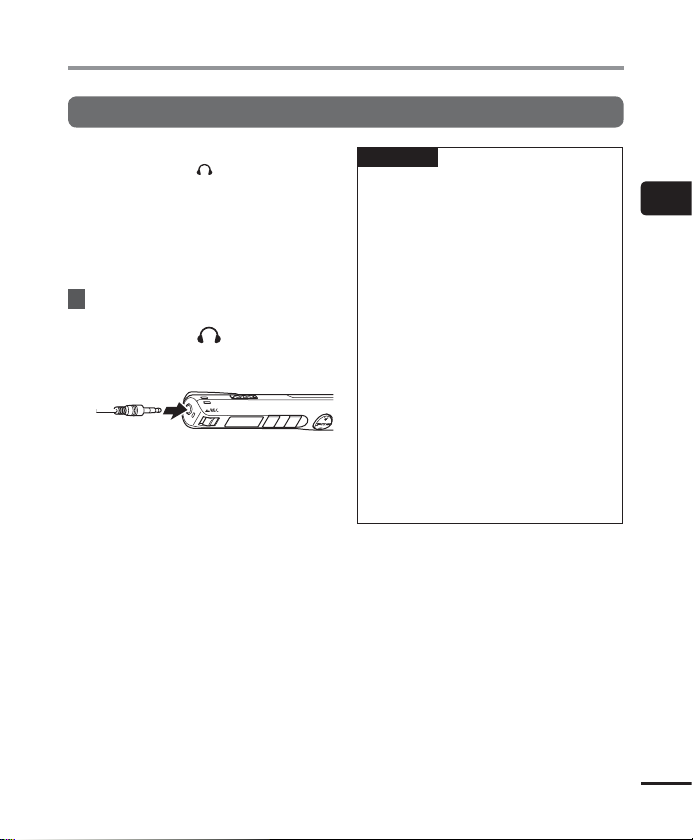
Aufnahme
Verwenden von Kopfhörern
Wenn Sie einen handelsüblichen Kopfhörer an
die Kopfhörer-Buchse (
anschließen, können Sie während der
Aufnahme und Wiedergabe den Ton anhören.
• Verwenden Sie die +/–-Taste, um die
Mithörlautstärke anzupassen.
• Ein Kopfhörer wird nicht mitgeliefert.
) des Voice Rekorders
1 Schließen Sie den Kopfhörer an
die Kopfhörer-Buchse des Voice
Rekorders an ( ).
An die Kopfhörer-Buchse
• Das Ändern der Lautstärke beeinflusst
den Aufnahmepegel nicht.
• Wenn der Kopfhörer angeschlossen ist,
wird kein Ton über die Lautsprecher
ausgegeben.
HINWEIS
• Um einen uner
vermeiden, stellen Sie die Lautstärke
vor dem Anstecken des Kopfhörers
auf [00].
• Um eine Rückkopplung zu verhindern,
bringen Sie den Kopfhörer während
der Aufzeichnung nicht in die Nähe des
Mikrofons.
• Vermeiden Sie eine hohe Lautstärke,
wenn die Wiedergabe über den
Kopfhörer erfolgt. Dies kann zu
Gehörschäden und Hörverlust führen.
• Während des Mithörens der Aufnahme
erschöpft sich der Akku schnell. Um
den Akku zu schonen, sollte der
Kopfhörer während der Aufnahme
getrennt werden.
• Wenn die [Anti-Rustle]-Funktion (☞ S.
39) aktiviert ist, ist beim Mithören
der Aufnahme eventuell ein Echo Ihrer
Stimme zu hören.
wünscht lauten Ton zu
2
Aufnahme
DE
19
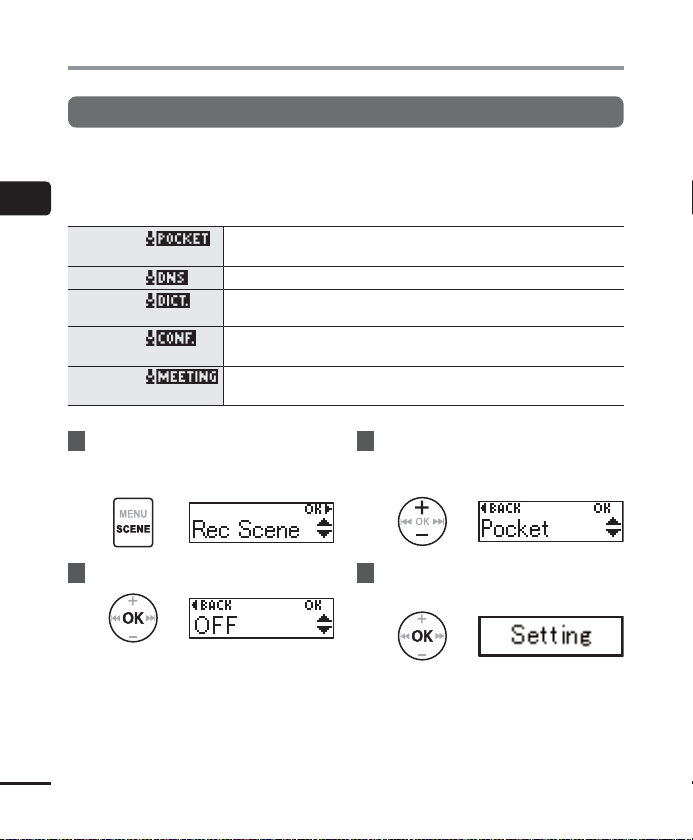
Auswählen einer automatischen Aufnahmeeinstellung [Rec Scene]
Auswählen einer automatischen Aufnahmeeinstellung [Rec Scene]
Der Voice Rekorder verfügt über voreingestellte Vorlagen mit optimalen Einstellungen für
verschiedene Aufnahmesituationen wie Konferenzen und Diktate. Bei der Auswahl einer
Vorlage können Sie mit nur einem Bedienschritt die empfohlenen verschiedenen Einstellungen
2
für Ihre entsprechende Aufnahmesituation übernehmen.
Auswählen einer automatischen Aufnahmeeinstellung [Rec Scene]
[
Pocket
] Dieser Modus eignet sich für Tonaufnahmen über einen weiten Bereich,
DNS
] Diese Option eignet sich für die Spracherkennungssoftware.
[
Dictation
] Diese Option eignet sich für die Aufnahme Ihrer eigenen Stimme und
[
[
Conference
Meeting
[
] Diese Option eignet sich zur Aufnahme von Konferenzen in einem großen
] Diese Option eignet sich zur Aufnahme von Meetings, die in einem kleinen
während sich der Voice Recorder noch immer in Ihrer Tasche befindet.
anderen Tonaufnahmen, die sehr nah sind.
Raum und Tonaufnahmen über einen weiten Bereich.
Raum abgehalten werden und von anderen Tonaufnahmen in relativer Nähe.
1 Drücken und halten Sie im
Stoppmodus des Rekorders die
MENU/SCENE
-Taste gedrückt.
2 Drücken Sie auf die OK-Taste.
• Drücken Sie auf die 0-Taste, um zur
vorherigen Anzeige zurückzukehren.
DE
20
3 Drücken Sie auf die + - oder
–
-Taste zur Wahl der gewünschten
Aufnahmesituation.
4 Drücken Sie auf die OK-Taste, um
die Einstellung zu übernehmen.
• Je nach Einstellung wird das
entsprechende Einstellungssymbol
eingeblendet.
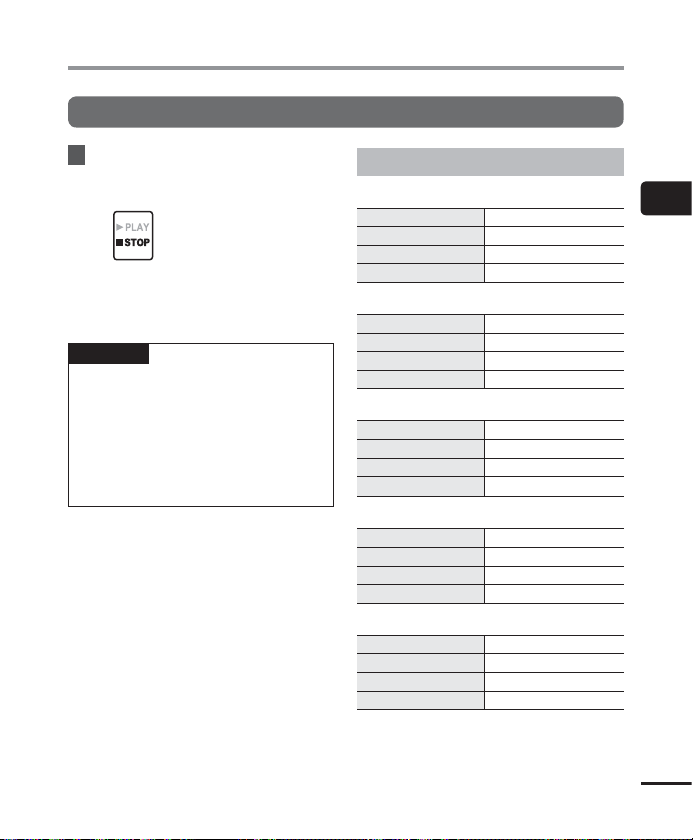
Auswählen einer automatischen Aufnahmeeinstellung [Rec Scene]
Auswählen einer automatischen Aufnahmeeinstellung [Rec Scene]
5 Drücken Sie auf die `
PLAY/4STOP
Taste, um die Menüanzeige zu
verlassen.
• Siehe „ Voreingestellte [Rec
Scene]-Einstellungen“ für mehr
Informationen.
HINWEIS
Wahl einer Aufnahmesituation
• Bei
können keine weiteren
Menüeinstellungen bezüglich der
Aufnahme vorgenommen werden.
Wenn Sie versuchen, eine dieser
Funktionen zu verwenden, wird die
[Rec Scene]-Einstellung automatisch
auf [OFF] gesetzt.
-
Voreingestellte [Rec Scene]-Einstellungen
[
Pocket
]:
[
Rec Level
][
Rec Mode
][
[
Anti-Rustle
[
[
][
Low Cut Filter
High
]
MP3 128k ST
High
][
]
OFF
]
[Dictation]:
[
Rec Level
][
Rec Mode
][
[
Anti-Rustle
[
[
[
Conference
[
[
[
[
[
Meeting
[
[
[
[
[
DNS
[
[
[
[
* Für die Aufnahmeempfindlichkeit ist ein Pegel
][
Low Cut Filter
]:
Rec Level
][
Rec Mode
][
Anti-Rustle
][
Low Cut Filter
]:
Rec Level
][
Rec Mode
][
Anti-Rustle
][
Low Cut Filter
]:
Rec Level
][
Rec Mode
][
Anti-Rustle
][
Low Cut Filter
gewählt, der niedriger als [Low] ist.
Low
]*
MP3 128k ST
Low
][ON]
][ON]
][
][
]
High
]
MP3 128 kbps
OFF
]
High
]
MP3 128k ST
Low
]
OFF
]
Low
]*
MP3 128k ST
OFF
]
OFF
]
2
]
]
]
]
]
Auswählen einer automatischen Aufnahmeeinstellung [Rec Scene]
DE
21
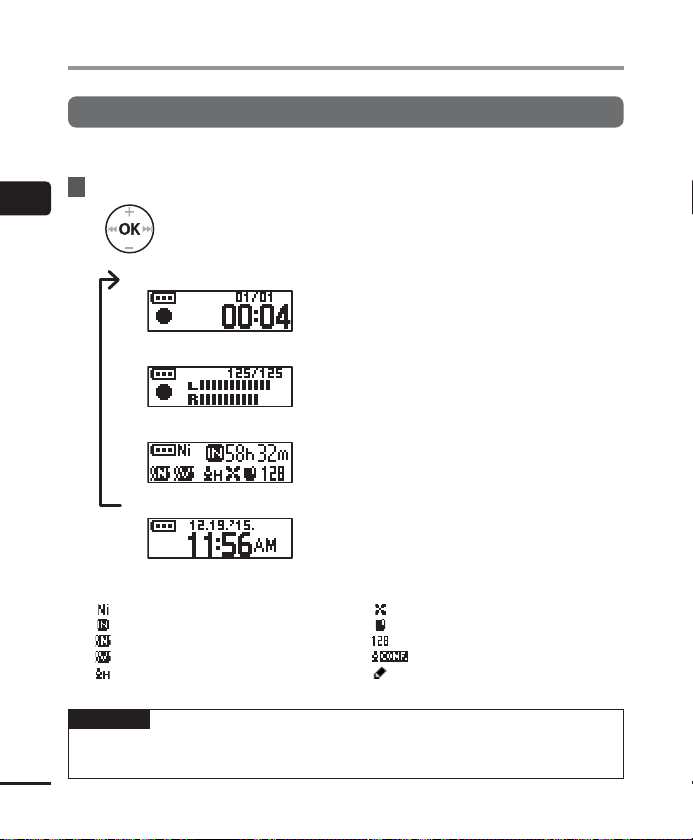
Ändern der Informationsanzeige während der Aufnahme
Ändern der Informationsanzeige während der Aufnahme
Die Informationsanzeige kann während der Aufnahme geändert werden.
1 Drücken Sie im Aufnahmemodus des Rekorders auf die OK-Taste.
2
Ändern der Informationsanzeige während der Aufnahme
4 Bedeutung der Anzeigen (für alle Modelle gleich)
[ ]: Batterietyp (☞S. 46)
]: Mögliche Aufnahmedauer
[
]: Noise Cancel (☞S. 41)
[
]: Voice Balancer (☞S. 41)
[
]: Rec Level (☞S. 38)
[
• Jedes Drücken der OK-Taste ändert die Informationsanzeige.
1 Anzeige der verstrichenen Aufnahmezeit (Standardanzeige)
Die verstrichene Aufnahmezeit und die aktuelle
Dateinummer im Ordner werden angezeigt.
2 Anzeige des Aufnahmepegels
Die Pegelanzeige ändert sich entsprechend
der Aufnahmelautstärke und der
Aufnahmefunktionseinstellung.
3 Funktionsanzeige
Die Funktionsanzeige und die verbleibende
Aufnahmezeit werden angezeigt.
4 Datum und Zeit
Das aktuelle Datum und die Zeit werden angezeigt.
]: Low Cut Filter (☞S. 39)
[
]: Anti-Rustle (☞S. 39)
[
]: Rec Mode (☞S. 38)
[
]: Rec Scene (☞S. 20)
[
]: Play Scene (☞S. 27)
[
DE
22
HINWEIS
nformationsanzeige kehrt zur Standardanzeige zurück, wenn der Betriebsmodus des
• Die I
Voice Rekorders geändert wird (Stopp, Wiedergabe, Aufnahme).
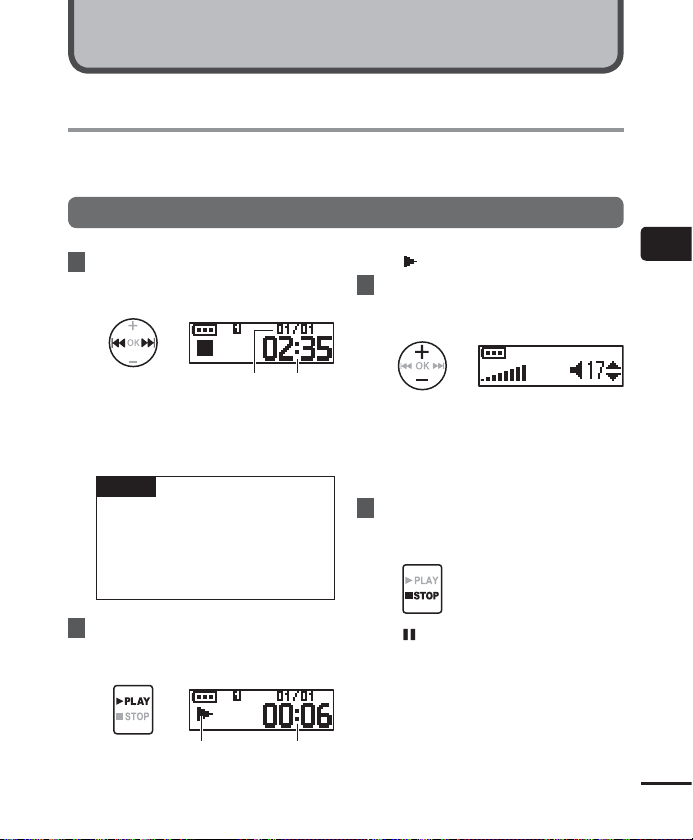
Wiedergabe
Wiedergabe
Zusätzlich zu Dateien, die mit dem Voice Rekorder aufgezeichnet wurden, können Sie ebenfalls
von einem PC übertragene Dateien in den Formaten WAV, MP3 und WMA abspielen.
Grundlegende Wiedergabeschritte
1 Drücken Sie auf die 0- oder
9-Taste, um die gewünschte
Wiedergabedatei auszuwählen.
ab
a Aktuelle Dateinummer/Gesamtzahl
der aufgenommenen Dateien im
Ordner
b Dateilänge
TIPP
eilänge wird 3 Sekunden
• Die Dat
angezeigt.
• Sie können anhand des
Aufnahmedatums nach
Sprachdateien suchen (☞ S. 32).
2 Drücken Sie auf die `
PLAY/4STOP
Taste, um mit der Wiedergabe zu
beginnen.
dc
c Wiedergabe-Anzeige
d Verstrichene Wiedergabezeit
• [ ] erscheint im Display.
3 Drücken Sie auf die +- oder
–
-Taste, um die gewünschte
Lautstärke einzustellen.
• Die Lautstärke kann in einem Bereich
von [00] bis [30] angepasst werden. Je
höher die Zahl, desto lauter der Ton.
• Bei zu hoch eingestellter Lautstärke
wird eventuell eine Warnmeldung
angezeigt.
4 Drücken Sie auf die `
Taste zum Stoppen der
Wiedergabe.
-
• [ ] erscheint im Display.
• Die Wiedergabe der aktuellen
Datei wird sofort beendet. Die
Fortsetzungsfunktion speichert die
Stoppposition automatisch im Speicher.
Selbst wenn das Gerät ausgeschaltet
wird, bleibt die Position erhalten.
Beim nächsten Anschalten wird die
Wiedergabe von dieser im Speicher
abgelegten Position aus fortgesetzt.
PLAY/4STOP
3
Wiedergabe
-
DE
23
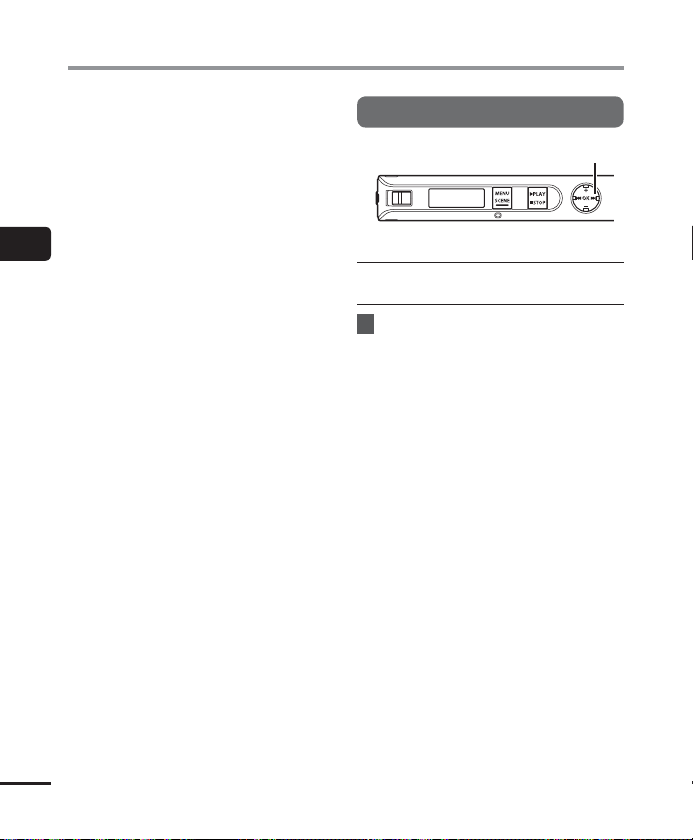
Wiedergabe
3
Wiedergabe
Schnellvorlauf
9-Taste
Schnellvorlauf während der
Wiedergabe
1 Drücken und halten Sie die
9-Taste während der
Wiedergabe gedrückt.
• Wenn Sie die 9-Taste loslassen,
beginnt die Wiedergabe an der
derzeitigen Stelle.
• Wenn in der Datei eine Index- oder
Zeitmarke erreicht wird, stoppt der
Schnellvorlauf an dieser Marke
(☞S. 29).
• Der Schnellvorlauf stoppt, wenn das
Ende der Datei erreicht ist. Drücken
und halten Sie die 9-Taste erneut
gedrückt, um mit dem Schnellvorlauf
ab der nächsten Datei fortzufahren.
DE
24
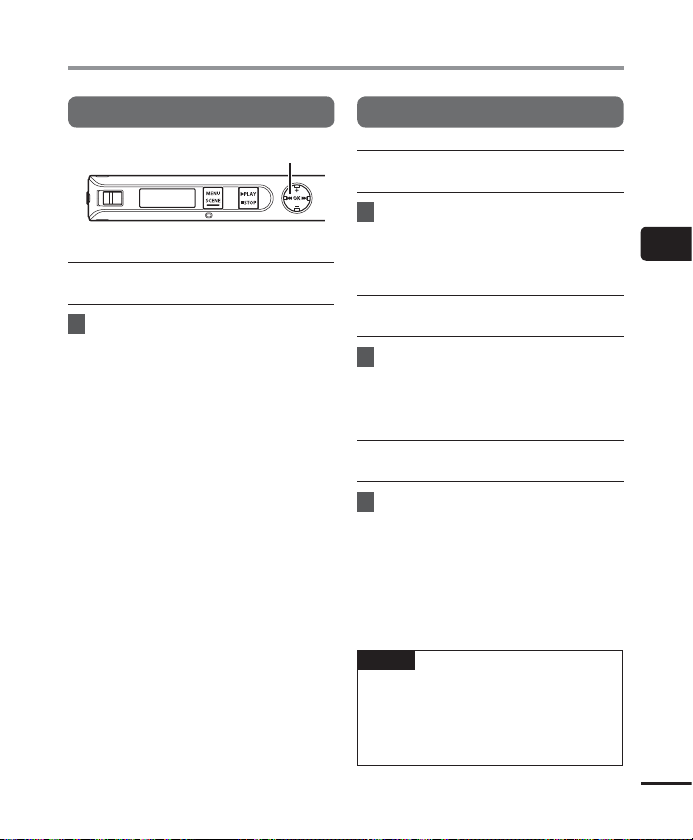
Wiedergabe
Rücklauf
0-Taste
Schnellrücklauf während der
Wiedergabe
1 Drücken und halten Sie die
0-Taste während der
Wiedergabe gedrückt.
• Wenn Sie die 0-Taste loslassen,
beginnt die Wiedergabe an der
derzeitigen Stelle.
• Wenn in der Datei eine Index- oder
Zeitmarke erreicht wird, stoppt der
Schnellrücklauf an dieser Marke
(☞S. 29).
• Der Schnellrücklauf stoppt, wenn der
Anfang der Datei erreicht ist. Drücken
und halten Sie die 0-Taste erneut
gedrückt, um mit dem Schnellrücklauf
vom Ende der vorherigen Datei
fortzufahren.
Zum Anfang der Datei springen
Zum Anfang der nächsten Datei
springen
1 Drücken Sie auf die 9-Taste,
während sich der Voice
Rekorder im Stopp- oder
Wiedergabemodus befindet.
Zum Anfang der aktuellen Datei
springen
1 Drücken Sie auf die 0-Taste,
während sich der Voice
Rekorder im Stopp- oder
Wiedergabemodus befindet.
Zum Anfang der vorherigen Datei
springen
1
Drücken Sie auf die 0-Taste,
wenn sich die Wiedergabeposition
am Anfang der Datei befindet.
• Um während der Wiedergabe zum
Anfang der vorherigen Datei zu
springen, drücken Sie zwei Mal
nacheinander auf die 0-Taste.
TIPP
• Um die Dat
überspringen, drücken Sie auf die
0- oder 9-Taste, während sich
der Voice Rekorder im Stoppmodus
befindet.
eien kontinuierlich zu
3
Wiedergabe
DE
25
